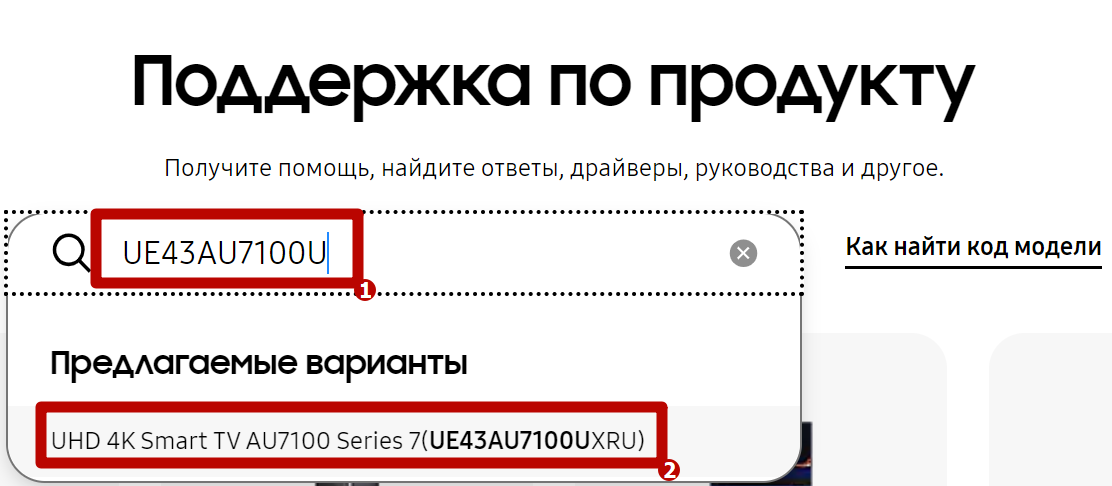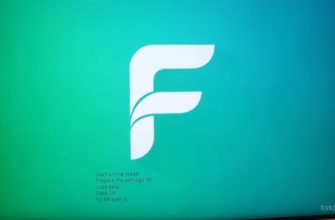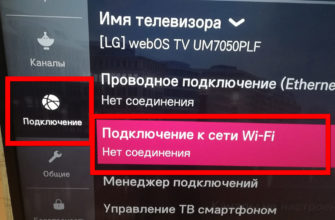Прошивка представляет собой программу, которая контролирует работу, функциональность телевизора. От версии прошивки зависят возможности телеприемника, стабильность работы и безопасность.
Если вовремя не обновить прошивку телевизора Samsung или другого производителя, возможны сбои в работе, внезапные выключения и перезагрузки. Некоторые приложения, если телевизор Smart TV, могут перестать работать или постоянно зависать. Поэтому, залогом долгой и беспроблемной работы телевизионной техники является регулярное и своевременная инсталляция новой прошивки.
Обновление Samsung TV из меню через интернет
Простейшим способом узнать о выходе новой версии прошивки и сразу обновить программное обеспечение является функция в меню самого́ телевизора. Но такое возможно только на Smart-телевизоре, подключенному к сети.
Чтобы обновить «Самсунг Смарт ТВ» необходимо:
- Подключиться к интернету кабелем или по Wi-Fi сети.
- Нажать на пульте кнопку «Меню» или «Home» (значок домика)
 или сразу открыть раздел настроек кнопкой «Settings».
или сразу открыть раздел настроек кнопкой «Settings».
- Перейти в настройки через Smart-меню.

- Выбрать меню «Поддержка».
- Зайти в пункт «Обновление ПО».

- Кликнуть по «Обновить сейчас» или «По сети».

- Начнется сканирование серверов компании Samsung на предмет наличия обновления.

- Если обновленная прошивка будет доступна, операционная система покажет соответствующее уведомление. Будет написано текущая версия программы и доступная для загрузки.
- Чтобы закончить обновление, нажмите «Да» и дождитесь завершения скачивания и установки программной оболочки.
В процессе «обновы» телеприемник автоматически перезагрузится (выключится, и сам включится).

Как обновить прошивку телевизора с USB-флешки
Прошивать через флешку возможно как современный «умный» телевизор «Самсунг», так и старый обычный телеприемник. Причем, в последнем случае использование съемного накопителя «ЮСБ» является единственным методом обновления.
Для работы потребуются:
- стационарный компьютер или ноутбук;
- «чистый» Флеш-накопитель с минимальным объемом памяти 4 Гб;
- сам файл прошивки.
Как понять, что вышла новая прошивка
Если есть интернет, то узнать версию прошивки можно в меню обновлений, как это рассказано ранее.
А вот когда интернет-доступа на телевизоре нет, узнайте информацию в меню устройства:
- Зайдите в настройки.
- Далее откройте «Поддержка».
- Переместитесь в пункт «Об этом телевизоре», «О телевизоре» или «Обращение в Samsung», в зависимости от серии выпуска ТВ-приемника.

- Необходимо посмотреть на строки «Код модели» и «Версия ПО».

Модель потребуется, чтобы на сайте Samsung отыскать страницу поддержки и там загрузить прошивку, которой обновляют с внешнего носителя.
Как узнать точный код модели
Есть несколько способов получить точное наименование телевизора:
- посмотреть на коробку, прилагающуюся документацию – везде указывается модель;
- через настройки по пути «Поддержка»-«Обращение в Samsung» (или «О телевизоре»);
- заглянуть на заднюю часть корпуса телеприемника. Всегда клеится этикетка с параметрами устройства, где в том числе указывается модель и полное наименование.

Как скачать прошивку
- Зайдите на официальный сайт производителя Samsung https://www.samsung.com/ru/support/.
- В соответствующем поле точно укажите модель.
- Если модель введена правильно, сайд предложит нужный вариант – кликните по нему и нажмите.

- Вас перебросит на страницу с ссылками на полезные материалы, можно сразу переместиться к разделу с загрузками.
- Найдите прошивку USB-типа, которая максимально свежая. Ориентируйтесь на большие цифры и год. Скачайте файл для Windows, нажав «Загрузить».

- Выберите место сохранения файла и дождитесь завершения загрузки.
Скачивать ПО необходимо только с официального источника. Загрузка со сторонних непроверенных сайтов чревата полностью вывести из строя телевизор во время перепрошивки.
Подготовка флешки
- Носитель отформатируйте в файловой системе FAT32.

- Желательно проверить флешку на вирусы и скрытые угрозы соответствующим софтом.
- В корень флешки поместите ранее скачанный дистрибутив прошивки.
- Нажмите по файлу дважды левой кнопкой мышки.
- Выскочит окно распаковки дистрибутива, нажмите «Extract» и подождите завершения извлечения.

- Безопасно извлеките накопитель через контекстное меню значка внешнего устройства в системном трее панели задач.
Установка обновления
Перепрошейте устройство по следующей инструкции:
- Выключите технику с пульта.
- Подключите флешку в порт USB телевизора. Интерфейсы подключения находятся сзади или сбоку корпуса техники.

- Включите телеприемник, подождите немного, пока полностью не прогрузится система.
- Откройте окно настроек клавишей «Settings». Или через кнопку «Дом», а затем «Настройки».
- Следуйте по цепочке «Поддержка»-«Обновление ПО»-«Обновить сейчас».
- ТВ предложит выполнить поиск файлов обновления на USB-устройстве.

- Согласитесь и подождите обнаружения прошивки на флешке.
- Когда обновление будет распознано, кликните «Обновить» или «Да» и дождитесь окончания процесса.
Как и с обновлением по сети, ТВ-устройство также автоматически перезапустится.
Меры безопасности при обновлении
Ни в коем случае нельзя прерывать прошивку, поэтому нельзя вытягивать флешку с разъема, выдергивать сетевой кабель питания техники.
Внезапно прерванное обновление может привести к тому, что телевизор не будет включаться. В итоге придется обращаться в сервисный центр.
- Чтобы уберечь аппарат от внезапного отключения электричества или скачков напряжения в сети, используйте стабилизатор напряжения.
- Также не рекомендуются подключать внешние устройства к телевизору в процессе прошивки.